
Оглавление:
- Автор John Day [email protected].
- Public 2024-01-30 11:51.
- Последнее изменение 2025-01-23 15:05.



Недавно я наткнулся на модуль RDA5807, который представляет собой FM-радио тюнер в очень маленьком корпусе. Это очень дешево и использует протокол I2C для связи, что означает, что для связи с IC потребуется всего два провода. Меньше проводки!
Моя мама раньше слушала радио каждый день, готовя еду, прежде чем радио умерло. Я хотел удивить ее радио, которое построил сам. В этой инструкции я покажу вам, как я связал RDA5807 IC с Arduino. Чтобы он выглядел хорошо, я спроектировал корпус и напечатал его на 3D-принтере. Я новичок в 3D-проектировании, так что это будет простой дизайн. Никаких наворотов.
Давайте начнем
Запасы
1x Arduino Nano
1x RDA5807M FM-радио тюнер IC
1x I2C OLED-дисплей
1x 3 Вт динамик
1x модуль усилителя звука PAM8403
2x 6x6 тактильных переключателя
1x 100k потенциометр
1x розетка постоянного тока
По желанию:
3д принтер
Шаг 1: План
План состоит в том, чтобы все оставалось простым и аккуратным. Никаких наворотов.
Мы будем использовать Arduino Nano в качестве мозга для нашего проекта. Тяжелая работа по общению с модулем уже проделана. Убедитесь, что вы установили библиотеку Radio. Есть много функций, с которыми вы можете поиграть. Примечание: библиотека также работает с SI4703, SI4705 и TEA5767.
Одна кнопка на передней панели будет использоваться для перевода радиостанции в режим «Выбор частоты», а другая кнопка - для выбора частоты. Pot будет использоваться для прокрутки предустановленных частот (которые могут быть установлены в коде в зависимости от вашего местоположения).
OLED-дисплей будет использоваться для отображения частоты, на которой он настроен.
Выходной аудиосигнал радиомодуля очень слабый и недостаточен для работы динамика мощностью 0 Вт. Модуль PAM8403 будет использоваться для усиления звукового сигнала. Есть много версий этого модуля. Я выбрал тот, у которого есть горшок для регулировки громкости, а также переключатель ВКЛ / ВЫКЛ.
Шаг 2. Подготовка модуля FM-радио


Как вы можете понять, посмотрев на картинку, она очень и очень крошечная! Вдобавок ко всему, расстояние между контактными площадками модуля не подходит для макетных / перфорированных плат.
Мы должны сделать для этого коммутационную доску. Отрежьте небольшой кусок перфорированного картона размером с модуль. Убедитесь, что с каждой стороны есть не менее 5 отверстий. Припаяйте штыри заглушки, как показано на рисунке. Затем поместите модуль на плату и припаяйте тонкие провода между контактными площадками на модуле и контактами разъема. Я использовал обрезку ножек компонентов.
Шаг 3: Изготовление корпуса
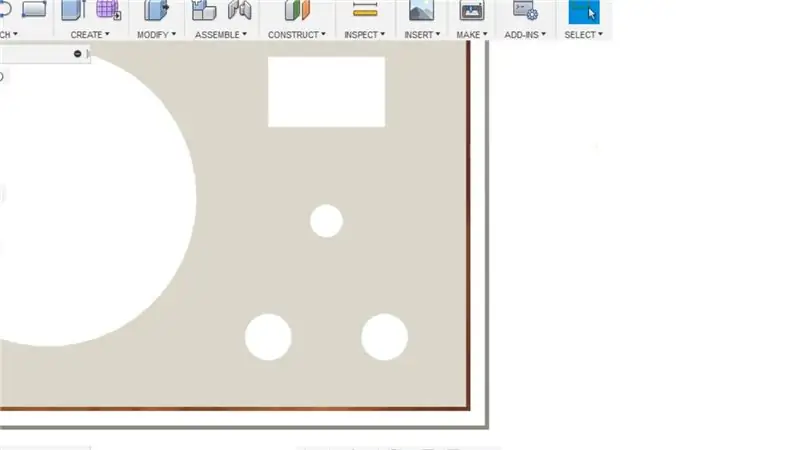
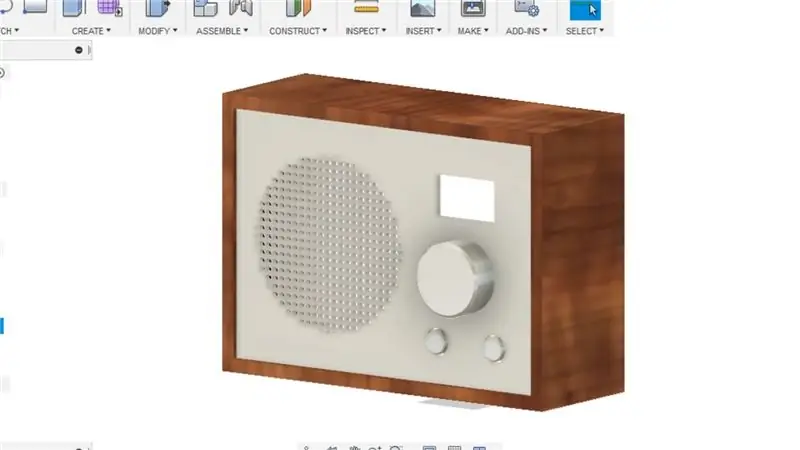

Я новичок в 3D-проектировании, и это, безусловно, все, что я разработал. Корпус разработан в Fusion 360 и напечатан на принтере Creality Ender 3. Я приложил все файлы. STL, которые использовал.
Я покрасил переднюю пластину в белый цвет, так как у меня нить только одного цвета.
Я вставил «резьбовые вставки M3» в отверстия на внешнем корпусе с помощью паяльника. Это было очень приятно!
Приклейте внутренний обод внутри внешнего тела с помощью суперклея.
Кроме того, сделайте отверстие 6 мм и 2 мм в «задней пластине» для ручки усилителя и антенны соответственно. Я забыл добавить их при проектировании.
Шаг 4: Подготовка печатных плат



Нам нужно сделать две печатные платы. Одна будет основной платой с Arduino и FM-модулем, а другая - для кнопок, которые будут установлены на передней панели.
Я использовал разъемы с использованием штырьков штекера и розетки для каждого компонента, чтобы его можно было легко подключать / отключать. Если хотите, можете пропустить этот шаг.
Выполните электромонтаж согласно схеме.
Шаг 5: время писать код
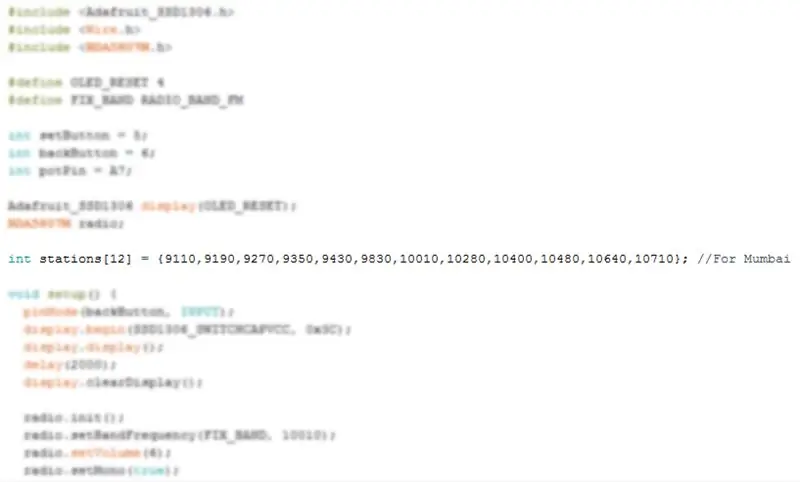
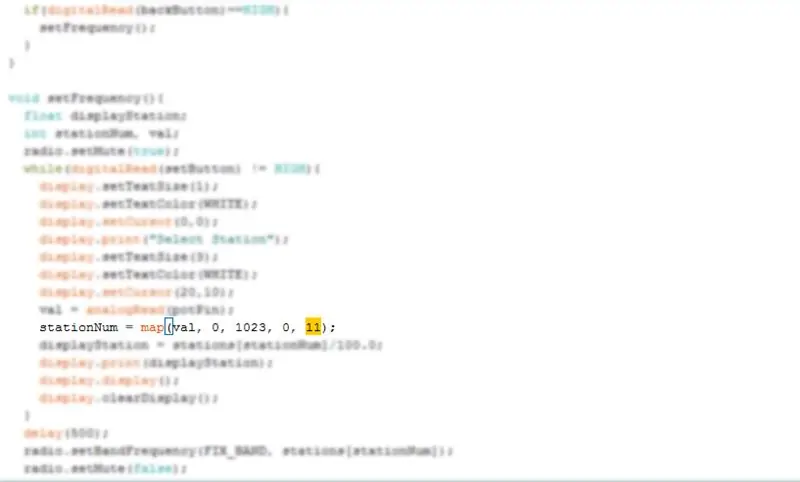
Код был прикреплен сюда. Загрузите файл.ino и откройте его в Arduino IDE. Перед загрузкой необходимо изменить две вещи.
- Количество радиостанций и их частоты изменится. Быстрый поиск в Google позволит вам узнать станции и их частоты. После того, как вы перечислили их, добавьте их в массив «station », как показано на рисунке. Вы должны опустить десятичную точку. Например, 9110 означает 91,10 МГц, 10110 означает 101,10 МГц и так далее.
- Также введите общее количество станций в квадратных скобках. В моем случае внутри массива 12 станций. Следовательно, станции [12]. Вычтите 1 из общего количества станций и введите его в код, как показано на втором рисунке. 11 в данном случае.
Я знаю, что есть способ получше, но вместо этого у меня было много ошибок!
И загрузите код!
Шаг 6: соединяем все вместе




Приклейте OLED-дисплей и динамик к передней панели горячим клеем.
Поместите кнопки, напечатанные на 3D-принтере, на их место, добавьте каплю суперклея на тактильные переключатели и поместите печатную плату поверх кнопок, убедившись, что кнопки и переключатели выровнены.
Закрутите потенциометр на передней панели.
Нанесите большое количество суперклея на внутренний обод и поместите всю переднюю пластину со всеми компонентами на обод.
Выполните все соединения компонентов с главной платой. Подключите аудиовыход радиомодуля к усилителю, который установлен на задней панели.
Нанесите немного горячего клея на разъемы, чтобы снять напряжение.
Прикрутите заднюю панель с помощью винтов M3.
Наконец, разрежьте горячий клей на 4 круга толщиной около 2-3 мм и приклейте их внизу, как показано. Они будут служить резиновой ножкой.
Готово!
Шаг 7: Наслаждайтесь
Включите радио, используя источник питания 5 В. Если вы не можете найти стабилизатор на 5 В, используйте стабилизатор напряжения 7805 с входным напряжением 12 В.
Спасибо, что дожили до конца. Надеюсь, вам всем понравился этот проект и вы узнали что-то новое сегодня. Дай мне знать, если сделаешь его для себя. Подпишитесь на мой канал YouTube, чтобы узнать о новых проектах. Еще раз, спасибо!
Рекомендуемые:
Как: установка Raspberry PI 4 Headless (VNC) с Rpi-imager и изображениями: 7 шагов (с изображениями)

Как: установка Raspberry PI 4 Headless (VNC) с Rpi-imager и изображениями: я планирую использовать этот Rapsberry PI в кучу забавных проектов еще в моем блоге. Не стесняйтесь проверить это. Я хотел вернуться к использованию своего Raspberry PI, но у меня не было клавиатуры или мыши в моем новом месте. Прошло много времени с тех пор, как я установил Raspberry
Счетчик шагов - Micro: Bit: 12 шагов (с изображениями)

Счетчик шагов - Микро: Бит: Этот проект будет счетчиком шагов. Мы будем использовать датчик акселерометра, встроенный в Micro: Bit, для измерения наших шагов. Каждый раз, когда Micro: Bit трясется, мы добавляем 2 к счетчику и отображаем его на экране
Bolt - Ночные часы с беспроводной зарядкой своими руками (6 шагов): 6 шагов (с изображениями)

Bolt - Ночные часы с беспроводной зарядкой своими руками (6 шагов): Индуктивная зарядка (также известная как беспроводная зарядка или беспроводная зарядка) - это тип беспроводной передачи энергии. Он использует электромагнитную индукцию для обеспечения электропитания портативных устройств. Самым распространенным применением является беспроводная зарядка Qi st
Как разобрать компьютер с помощью простых шагов и изображений: 13 шагов (с изображениями)

Как разобрать компьютер с помощью простых шагов и изображений: это инструкция о том, как разобрать компьютер. Большинство основных компонентов имеют модульную конструкцию и легко снимаются. Однако важно, чтобы вы были организованы по этому поводу. Это поможет уберечь вас от потери деталей, а также при повторной сборке
Проектирование печатной платы с помощью простых и легких шагов: 30 шагов (с изображениями)

Проектирование печатных плат с помощью простых и легких шагов: ПРИВЕТ, ДРУЗЬЯ Это очень полезное и легкое руководство для тех, кто хочет изучить дизайн печатных плат. Давайте начнем
